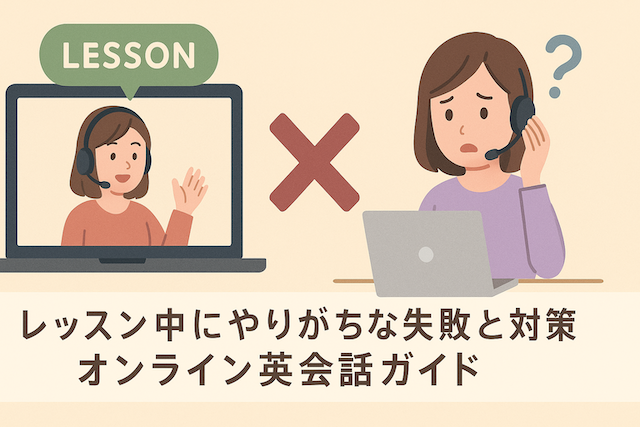目次
翻訳アプリを活用して英語を効率的に学ぶ方法:オンライン英会話ガイド
はじめに
英語を学ぶうえで、「言いたいことが英語で出てこない」「文法が合っているか不安」と感じる人は多いでしょう。そんな悩みを解決してくれる便利なツールが、翻訳アプリです。
近年の翻訳アプリはAI技術の進化によって精度が飛躍的に向上し、単なる意味の変換にとどまらず、自然な英語表現や正しい文法を学べる学習ツールとしても活用できるようになっています。
また、オンライン英会話と組み合わせることで、翻訳アプリはさらに強力な学習サポートになります。
たとえば、レッスン前に翻訳アプリで英語表現を調べておけばスムーズに話せますし、レッスン後に自分の発言を翻訳で確認すれば、表現の正しさを振り返ることもできます。
この記事では、翻訳アプリを使って英語を効率的に学ぶ方法を、初心者にもわかりやすく紹介します。
アプリの選び方から、実際の活用ステップ、オンライン英会話との組み合わせ方まで、今日からすぐに実践できる内容を解説していきます。
翻訳アプリを使うメリット
翻訳アプリは、単に日本語を英語に変換するだけでなく、英語学習をサポートするさまざまな機能を備えています。ここでは、英語学習者にとって特に役立つ主なメリットを紹介します。
1. 自分の言いたいことをすぐ英語にできる
英会話で最も多い悩みが「言いたいことがすぐ英語に出てこない」というものです。
翻訳アプリを使えば、日本語で考えた内容を即座に英語に変換できるため、「伝えたいのに言えない」ストレスを大幅に軽減できます。
たとえば、「この料理はとてもスパイシーです」と言いたいとき、アプリに入力するだけで “This dish is very spicy.” のような自然な英語をすぐ確認できます。
2. 正しい文法や発音を確認できる
多くの翻訳アプリは、翻訳結果に音声機能を備えています。これを活用すれば、ネイティブの発音を聞きながら自分でも発音練習ができます。
さらに、文法的に正しい構造の英文を何度も見ることで、自然と文の組み立て方が身につきます。
特に初心者にとっては、「英語の語順」を感覚的に覚える助けになります。
3. 自分の英語を逆翻訳でチェックできる
翻訳アプリの「逆翻訳」機能を使えば、自分の英語が正しく通じるか確認できます。
たとえば、自分が書いた英文をもう一度日本語に翻訳し、意図した意味になっているかをチェックすることで、誤訳や不自然な表現を自分で発見できます。
この方法はスピーキング練習や英文日記など、アウトプット中心の学習に非常に有効です。
4. 知らない単語を即座に覚えられる
英語を話す際、「あの単語、なんて言うんだっけ?」という場面はよくあります。
翻訳アプリを開けば、その場で意味を調べ、正しい発音も確認できるため、単語帳を使わなくても効率的に語彙を増やすことができます。
また、繰り返し同じ単語を調べるうちに自然と記憶に残る点も大きなメリットです。
5. モチベーション維持に役立つ
翻訳アプリを使うと、短い時間でも「英語が通じた」「理解できた」という実感を得やすくなります。
この小さな成功体験が積み重なることで、英語学習を継続するモチベーションにつながります。
毎日の学習をゲーム感覚で進められる点も、現代の学習スタイルに合っています。
翻訳アプリの選び方
翻訳アプリと一口に言っても、それぞれに特徴や得意分野があります。
英語学習の目的によって最適なアプリは異なるため、自分の学習スタイルに合ったものを選ぶことが大切です。ここでは、代表的な翻訳アプリとその使いどころを紹介します。
1. 精度を重視するなら「DeepL」
「DeepL」は、自然で正確な翻訳に定評があるAI翻訳アプリです。特に英語と日本語の間での文脈理解に優れており、感情や微妙なニュアンスまで正確に反映してくれます。
長文の翻訳にも強く、英語日記や英作文の添削にも最適です。
英語を「正確に理解したい」「自然な表現を身につけたい」という人には最もおすすめのアプリです。
おすすめの使い方:
-
オンライン英会話前の予習で、自分の話したい文章を英語にしておく
-
英作文や日記を英語に直す際の文法チェック
-
ネイティブの表現との比較練習
2. 音声機能を重視するなら「Google翻訳」
「Google翻訳」は、音声入力と音声再生の機能が非常に充実しています。
話した内容をそのまま翻訳できるため、発音練習やリスニング練習にも使えます。
また、旅行や会話の場面でもリアルタイム翻訳が可能なので、実践的な英語のやり取りを学ぶのにも便利です。
おすすめの使い方:
-
英語の発音をアプリで確認して真似る
-
英会話中にわからない単語をすぐ調べる
-
リスニング練習で聞き取れなかった部分を翻訳して確認
3. 会話練習に向いている「Microsoft Translator」
「Microsoft Translator」は、会話モードが使える点が特徴です。
2人がそれぞれの言語で話しても、リアルタイムでお互いの言葉が翻訳されるため、英語での即時コミュニケーション練習が可能です。
また、翻訳履歴を保存して後で見返せるため、学習の記録としても活用できます。
おすすめの使い方:
-
オンライン英会話前に会話の流れをシミュレーション
-
英語スピーキング練習の補助ツールとして活用
-
フレーズを蓄積して自分の「英会話ノート」を作成
4. 短文学習や単語チェックには「Papago」
韓国発の翻訳アプリ「Papago」は、短文や単語レベルの翻訳に強く、UIもシンプルで扱いやすいのが特徴です。
DeepLやGoogle翻訳に比べてややライトな設計なので、スキマ時間の学習に向いています。
おすすめの使い方:
-
英単語や短いフレーズの意味確認
-
英語字幕やSNS英語の理解
-
移動中のカジュアル学習
翻訳アプリはそれぞれ強みが異なるため、目的別に使い分けるのが理想的です。
たとえば「文法・表現確認はDeepL」「発音練習はGoogle翻訳」「会話練習はMicrosoft Translator」といったように組み合わせることで、効率よく英語力を伸ばせます。
翻訳アプリを使ったおすすめ学習法
翻訳アプリをただ「調べるツール」として使うのではなく、英語を使うトレーニングツールとして活用することで、学習効果は何倍にも高まります。
ここでは、英語学習者が実際に成果を上げている実践的な使い方を紹介します。
1. 英会話レッスン前の予習に使う
オンライン英会話のレッスンでは、テーマやトピックが事前に決まっていることが多いですよね。
たとえば「旅行」「自己紹介」「仕事」「レストランでの注文」などのテーマに合わせて、事前に話したい内容を日本語で考え、翻訳アプリで英語に変換しておくと、スムーズに会話できます。
例:
-
日本語:「私は週末に友達と映画を見ました」
-
DeepL翻訳 → “I watched a movie with my friends over the weekend.”
このように準備しておけば、英会話中に言葉に詰まることが減り、自信を持って話せるようになります。
2. 英会話中のサポートツールとして活用
オンライン英会話中に「この単語が出てこない!」という場面は誰にでもあります。
そんなとき、翻訳アプリを使って素早く確認するのはまったく問題ありません。
講師に “Let me check the word quickly.”(ちょっと調べさせてください)と言えば、会話を中断せずに続けられます。
この方法を繰り返すことで、自分の言いたいことを即座に英語に変換する感覚が自然と身につきます。
3. 英文日記の添削補助に使う
翻訳アプリは、日々の英語日記やSNS投稿のチェックにも使えます。
たとえば、自分の書いた英文をアプリに入れて、逆翻訳(英語→日本語)してみましょう。
意味がずれていたり、違和感のある訳になった場合は、その部分を修正すればOKです。
この繰り返しで、「自然な英文の感覚」が身についていきます。
DeepLを使うと文体も自然なので、日常英語の表現力アップに最適です。
4. リスニング練習にも活用する
翻訳アプリの音声読み上げ機能を使って、リスニング練習をするのも効果的です。
たとえば、DeepLやGoogle翻訳で英文を入力し、**ネイティブ音声を聞きながらシャドーイング(追いかけ発音)**を行いましょう。
短文から始めて、慣れてきたら長文にチャレンジすることで、発音やイントネーションの感覚が養われます。
発音の違いを確認したいときは、同じ文を複数のアプリで聞き比べるのもおすすめです。
5. 実践型チャレンジ:「翻訳なしで言えるまで練習」
最初は翻訳アプリに頼ってOKですが、慣れてきたら「翻訳を見ずに自力で言う」トレーニングを取り入れましょう。
たとえば、最初に翻訳アプリで正しい英文を確認し、その後は何度も口に出して練習します。
1日後に同じ文をもう一度言ってみて、アプリの英文と自分の発話を比較してみましょう。
このプロセスを繰り返すことで、翻訳アプリが「支え」から「確認ツール」へと役割を変え、最終的には自力で英語を組み立てられる力が育ちます。
翻訳アプリ+オンライン英会話=最強コンビ
翻訳アプリを単独で使うだけでも学習効果はありますが、オンライン英会話と組み合わせることで、英語力は一気に伸びます。
翻訳でインプットした英語を、オンライン英会話でアウトプットすることで、「理解」から「実践」へと学びがつながるのです。
1. 翻訳アプリで予習 → 英会話で実践
オンライン英会話のレッスン前に、翻訳アプリを使って話したい内容を整理しておくと、スムーズに会話を進められます。
たとえば「週末に何をしたか」「将来の目標」「仕事の内容」など、よく聞かれる質問の答えを事前に英語で準備しておくと、会話のテンポが格段に良くなります。
例:
-
日本語:昨日は友達とカフェで勉強しました。
-
翻訳:I studied with my friend at a café yesterday.
これを暗記するのではなく、会話の中で自然に使えるように繰り返し練習しましょう。
2. 英会話で出てきた新しい表現を翻訳アプリで分析
オンライン英会話の中で、講師が使った新しい単語や表現をメモし、後から翻訳アプリで確認します。
たとえば講師が “That sounds like a plan!” と言ったときに、意味をすぐ理解できなかった場合、アプリで調べれば「いい考えですね」という自然な訳が出ます。
こうして学んだ表現を自分のノートにまとめておくことで、**「生きた英語フレーズ集」**を作ることができます。
3. 翻訳アプリを使って復習する
レッスン後、講師との会話を思い出しながら、**「自分ならどう言う?」**を翻訳アプリで再現してみましょう。
たとえば、うまく言えなかったフレーズを日本語で入力して英語に変換し、「次回はこう言おう」とメモしておくと、次のレッスンで確実に上達します。
例:
-
言えなかった内容:「昨日は忙しくて宿題を忘れました。」
-
翻訳アプリで確認 → “I was so busy yesterday that I forgot my homework.”
こうして繰り返すことで、自分の英語を継続的にアップデートしていけます。
4. 翻訳アプリを講師とのコミュニケーション補助に使う
初心者のうちは、講師の説明が理解できないこともあります。
その際、講師の発言を聞き取って翻訳アプリに入力すれば、即座に意味を理解できます。
講師に「Can I use my translator app for a moment?」と一言伝えれば、自然に使うことができます。
この方法は、英語だけでのレッスンに不安がある人でも安心して参加できる手助けになります。
5. 翻訳アプリで作った英語を実際に話してみる
翻訳アプリで作った英文をそのままにせず、オンライン英会話で口に出して使ってみることが大切です。
実際に話すことで、講師から発音や言い回しのフィードバックをもらえ、翻訳アプリでは気づけなかった部分を修正できます。
この繰り返しによって、「アプリで学ぶ英語」から「自分で使える英語」へと自然にステップアップできます。
翻訳アプリとオンライン英会話は、インプットとアウトプットの完璧な組み合わせです。
翻訳で学んだ英語を会話で使い、会話で得た表現を翻訳で確認する。
このサイクルを続けることで、短期間でも驚くほど英語が身につきます。
You said:
ChatGPT said: